Android Telefonlara Widget Nasıl Eklenir
Bilinmesi gereken
- Ana ekranda, parmağınızı telefon ekranına tutun ve ekran göründüğünde öğesine dokunun. Widget'lar Widget eklemek için
- Parmağınızı widget'ın üzerinde tutarak ve etrafındaki noktaları sürükleyerek yeniden boyutlandırın.
- Widget'ı, parmağınızı üzerinde tutup ekranda sürükleyerek hareket ettirin.
Bu makale, Android telefonunuzun ana ekranına nasıl widget ekleyeceğinizi ve bunları nasıl taşıyacağınızı ve yeniden boyutlandıracağınızı öğretir. Ayrıca telefonunuza yeni widget'ların nasıl indirileceğini de açıklar.
Widget Nedir?
Widget, Android telefonunuzun ekranını kişiselleştirmenin güzel bir yoludur. Arama çubuğu, saat, geri sayım takvimi veya hava durumu ayrıntıları gibi öğelerin tümünü ana ekranınıza ekleyebilirsiniz, böylece bu tür bilgileri görmek için belirli bir uygulamayı açmanıza gerek kalmaz.
Telefonuma Özel Widget'ları Nasıl Eklerim?
Telefonunuza bir widget'ı nasıl ekleyeceğiniz ve boyutunu ve yerleşimini nasıl değiştireceğiniz aşağıda açıklanmıştır, böylece sizin için en iyi deneyimi sunar.
Telefonunuzun ana ekranında boş bir alana dokunun ve basılı tutun.
Musluk Widget'lar.
-
Eklemek istediğiniz widget'ı seçin ve ardından ona dokunun.

-
Bitirmek için widget'ın dışına dokunun.
Bitirmek için telefonunuzun ana sayfa düğmesine de dokunabilirsiniz.
Ana Ekranınızda Bir Widget Nasıl Yeniden Boyutlandırılır
Ana ekranınıza bir widget ekledikten sonra, onu farklı bir yerde mi yoksa farklı bir boyutta mı tercih edeceğinizi fark edebilirsiniz. Ana ekranınızda bir widget'ı nasıl yeniden boyutlandıracağınız ve yerini nasıl değiştireceğiniz aşağıda açıklanmıştır.
Etrafında iki nokta görünene kadar parmağınızı widget'ın üzerinde tutun.
-
Widget'ı yeniden boyutlandırmak için noktaları yukarı veya aşağı sürükleyin.
Tüm widget'lar yeniden boyutlandırılamaz.
-
Boyutu onaylamak için noktayı bırakın, ardından kaydetmek için widget'ın dışına dokunun.
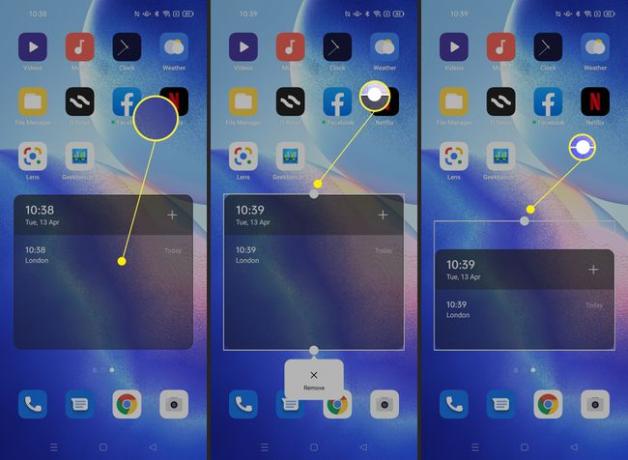
Widget'ı taşımak için parmağınızı widget'ın üzerinde basılı tutun ve ardından yerini değiştirmek için ekranın etrafında sürükleyin.
Ana Ekranınızdan Bir Widget Nasıl Kaldırılır
Fikrinizi değiştirdiniz ve artık ekranınızda widget'ı istemiyor musunuz? İşte nasıl kaldırılacağı.
Ana ekranınızda, parmağınızı kaldırmak istediğiniz widget'a doğru tutun.
-
Musluk Kaldırmak.

Widget artık ana ekranınızdan kaldırılmıştır.
Android için Yeni Widget'ları Nasıl İndiririm?
Akıllı telefonunuz önceden yüklenmiş birkaç widget ile birlikte gelir, ancak daha fazlasını eklemek mümkündür. Bunu yapmak için Google Play Store'dan uygulamalar indirmeniz gerekir. Ayrıca kontrol etmeye değer en iyi ücretsiz Android widget'ları yeni uygulamalara hiç para harcamamayı tercih ederseniz.
Widget'ları Samsung'uma Nasıl İndiririm?
Samsung Android tabanlı telefonlar özelleştirilmiş bir Android sürümü kullandığından, widget eklemek için biraz farklı bir yöntemi vardır. Yani, bir Samsung telefonunuz varsa, kontrol edin Samsung telefona widget nasıl kurulur.
SSS
-
Android'de kısayolları nasıl oluştururum?
NS Android uygulaması için kısayol ekle, uygulamalar simgesine uzun basın ve ana sayfaya ekle. Bir web sitesi kısayolu oluşturmak için siteyi Chrome'da açın, üç noktave seçin Ana ekrana ekle. Bir kişi için kısayol oluşturmak için Widget menüsüne gidin ve Kişiler.
-
Android için hangi widget'lar mevcut?
Popüler Android widget'ları arasında 1Weather, Event Flow Calendar, My Data Manager ve SoundHound bulunur. Telefonunuzun pilini izlemek, randevularınızı yönetmek, birden fazla e-posta hesabını kontrol etmek ve daha fazlası için widget'lar da vardır.
-
Twitter widget'ını nasıl oluştururum?
NS bir web sitesi için bir Twitter widget'ı oluşturun, git Twitter Yayını ve bir URL veya Twitter tanıtıcı girin. Ardından, bir düzen seçin, Kodu Kopyalave web sitenize veya blogunuza yapıştırın.
